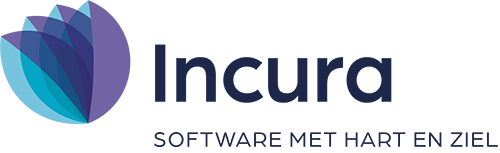Welkom bij onze kennisbank
Tip: Start met typen in het bovenstaande veld voor een zoekopdracht of browse door de documenten via onderstaande categorieën.
Ik kan de Incura Pro App niet installeren via de Google Play Store
Als je problemen ondervindt met het installeren van de “Incura Pro” app via de Google Play Store, bieden we een
alternatieve methode aan om de app direct te installeren via een APK-bestand. Volg deze stappen om de app
veilig en correct te installeren op je Android-telefoon.
Stap 1: APK-bestand downloaden
- Open deze pagina op je Android-toestel via Chrome.
- Tik op de knop hieronder om het “Incura Pro” APK-bestand te downloaden.
- Je telefoon vraagt mogelijk om toestemming voor de download. Kies in dat geval voor ‘Toch downloaden’.
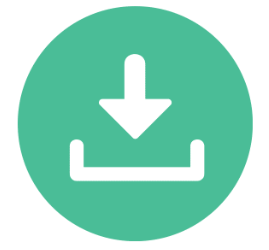
Stap 2: Open het APK-bestand en sta installatie uit onbekende bronnen toe
- Na het downloaden krijg je bovenaan in het scherm een melding om het bestand te openen.
- Als deze melding niet verschijnt, veeg je vanaf de bovenkant van het scherm naar beneden om het downloadbericht te
zien. - Tik op de knop ‘downloaden’ of ‘openen’.
- Als er een waarschuwing verschijnt over het installeren uit onbekende bronnen, ga dan naar ‘instellingen’.
- Activeer de optie voor Chrome om installaties uit onbekende bronnen toe te staan.
Stap 3: Installeer het APK-bestand
- Er verschijnt een melding om de app te installeren.
- Kies voor ‘installeren’.
- Na installatie krijg je een bevestiging dat de app is geïnstalleerd.
Stap 4: Instelling voor Onbekende Bronnen terugzetten
- Om de toestemming voor onbekende bronnen in te trekken, kies ‘klaar’ om het pop-upvenster te sluiten.
- Zet de optie voor Chrome uit.
Stap 5: Open de “Incura Pro” App
- Na installatie vind je de “Incura Pro” app in je app-overzicht.
- Druk op het app-icoon om de app te openen en te gebruiken